Kết nối tai nghe PlayStation VR2 của bạn với PC chơi game để truy cập SteamVR đã từng là một triển vọng hạn chế khó chịu. Tuy nhiên, bộ chuyển đổi $ 60 của Sony (được phát hành vào mùa thu năm ngoái) hiện có thể, miễn là PC của bạn đáp ứng các thông số kỹ thuật tối thiểu. Trong khi được bán trên thị trường dưới dạng phích cắm, bộ điều hợp bỏ qua một số tính năng, có khả năng yêu cầu thiết lập bổ sung tùy thuộc vào cấu hình PC của bạn.
Kết nối PS VR2 của bạn với PC của bạn bằng bộ điều hợp
Trước khi bắt đầu, đảm bảo bạn có mọi thứ cần thiết. PS VR2 tương thích với hầu hết các trò chơi steamvr thông qua bộ điều hợp, nhưng bạn sẽ cần: kết nối Bluetooth 4.0 đủ, cáp DisplayPort 1.4, ổ cắm điện AC miễn phí, ứng dụng PlayStation VR2 và SteamVR được cài đặt trên Steam và hai cổng sạc USB-C.
Những gì bạn sẽ cần

Bộ điều hợp PC PlayStation VR2
Đầu tiên, hãy xác minh khả năng tương thích của PC của bạn bằng trang chuẩn bị bộ điều hợp PC PS VR2 chính thức của Sony. Giả sử khả năng tương thích, thu thập các mục sau:
- Tai nghe PlayStation VR2
- Bộ điều hợp PC PlayStation VR2 (bao gồm bộ chuyển đổi AC và cáp USB 3.0 Type-A)
- Một cáp DisplayPort 1.4 (được bán riêng)
- Một cổng USB 3.0 Type-A miễn phí trên PC của bạn (Sony tư vấn chống lại cáp mở rộng hoặc trung tâm bên ngoài, mặc dù một trung tâm bên ngoài được cung cấp có thể hoạt động)
- Khả năng Bluetooth 4.0 (tích hợp hoặc thông qua bộ chuyển đổi bên ngoài)
- Steam và steamvr được cài đặt trên PC của bạn
- Ứng dụng PlayStation VR2 được cài đặt trên Steam
Hướng dẫn kết nối từng bước
Cài đặt phần mềm: Tải xuống và cài đặt ứng dụng Windows Steam , ứng dụng SteamVR và ứng dụng PlayStation VR2 .
Bộ điều khiển cặp: Kích hoạt Bluetooth trên PC của bạn (Cài đặt> Bluetooth & thiết bị). Trên mỗi bộ điều khiển ý nghĩa, giữ PlayStation và tạo các nút cho đến khi ánh sáng nhấp nháy. Ghép chúng qua tùy chọn "Thêm thiết bị" của PC. Nếu sử dụng bộ điều hợp Bluetooth bên ngoài cùng với bộ chuyển đổi tích hợp, hãy vô hiệu hóa bộ điều hợp tích hợp trong trình quản lý thiết bị.
Kết nối Bộ điều hợp: Cắm bộ điều hợp PS VR2 vào cổng USB 3.0, kết nối nó với GPU của bạn bằng cáp DisplayPort 1.4, kết nối bộ chuyển đổi AC và kết nối tai nghe PS VR2 với bộ điều hợp.
. Khởi động lại PC của bạn.
Các ứng dụng khởi chạy: Power on Tai nghe PS VR2. Khởi chạy SteamVR, đặt nó làm thời gian chạy OpenXR mặc định của bạn. Mở ứng dụng PlayStation VR2 để cập nhật chương trình cơ sở điều khiển và thiết lập tai nghe của bạn (khu vực chơi, IPD, khoảng cách hiển thị, v.v.).
Kết nối mà không có bộ chuyển đổi?
Hiện tại, PS VR2 trực tiếp đến kết nối PC mà không có bộ điều hợp là không đáng tin cậy. Mặc dù một số báo cáo cho thấy nó có thể hoạt động với một số GPU cũ hơn (khoảng năm 2018) với Virtuallink và ứng dụng PlayStation VR2 được cài đặt, đây không phải là phương pháp được đảm bảo. Xem Đường đến VR để biết thêm thông tin.
 Trang chủ
Trang chủ  Điều hướng
Điều hướng






 Bài viết mới nhất
Bài viết mới nhất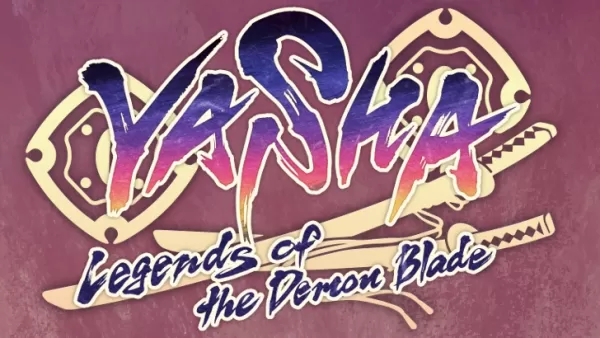









 Trò chơi mới nhất
Trò chơi mới nhất



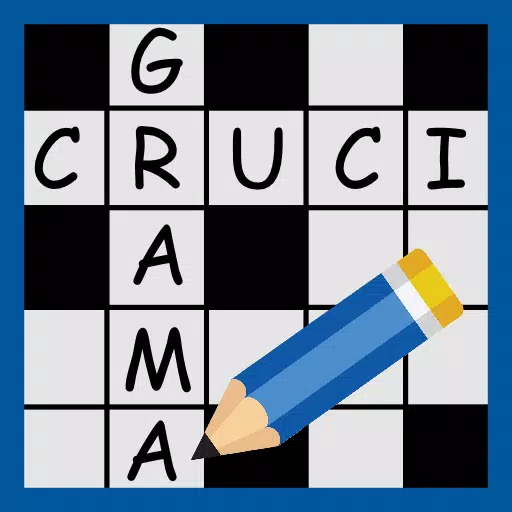



![True Colors [Abandoned]](https://img.sjjpf.com/uploads/00/1719608181667f23751e09d.png)




